Androidでアプリがアンインストールされないようにする方法

他の人があなたのAndroidスマートフォンにアクセスできる場合、彼らは誤ってあなたのアプリを削除する可能性があります。このガイドではそれを防ぐ方法について説明します。

アプリがそれらをどれだけ安全に保つかが好きなので、WhatsAppで写真やビデオを送信します。ただし、ファイルの品質が低下するという考えは、それほど魅力的ではありません。WhatsAppには16MBの制限がありますが、ファイルがそれほど大きくない場合でも、WhatsAppはそれを圧縮します。
ただし、WhatsAppには、メディアの種類に関するファイル共有に関してさまざまな制限があります。ビデオまたは画像をドキュメントとして送信する場合、ファイル制限は最大100MBに達します。これらのタイプのファイルを送信する必要がある場合は、これははるかに優れています。しかし、ビデオや写真をファイルとして送信するにはどうすればよいですか?見つけるために読み続けてください。
WhatsAppでファイル圧縮を回避する方法
WhatsAppでファイルを送信する場合は、ペーパークリップアイコンをタップして、ギャラリーに移動します。次にそれを行うときは、このオプションをタップせずに、代わりに[ドキュメント]オプションをタップします。
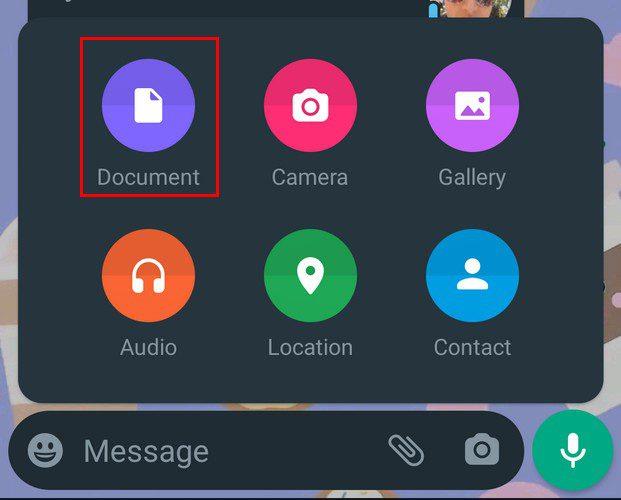
ドキュメントアイコンをタップしたら、ファイルを参照して、送信するビデオまたは画像を見つける必要があります。見つけたら、をタップして送信オプションをタップします。ビデオまたは画像は、いつものように送信した場合と同じように、WhatsAppチャットに表示されます。
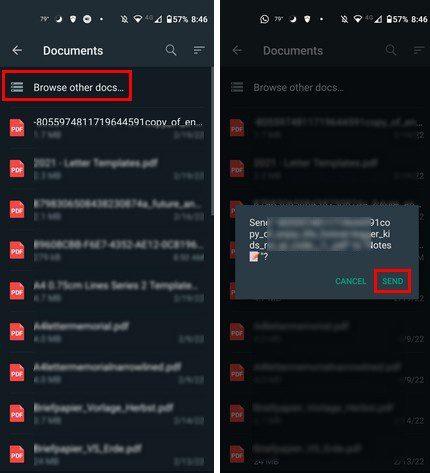
ただし、違いが1つあります。ファイルは圧縮されず、ビデオや画像の品質が低下することはありません。重すぎる可能性のあるビデオを共有するためにできる他のことは、保存した場所にリンクを共有することです。たとえば、WhatsAppでGoogleドライブのリンクを共有し、サイズ制限や圧縮を処理しない方法を見てみましょう。
グーグルドライブ
WhatsAppを使用してファイルのリンクを共有するには、Googleドライブにアクセスして、共有するファイルを見つける必要があります。ファイルの右側に、3つのドットが表示されます。ドットをタップして、コピーリンクオプションを選択します。
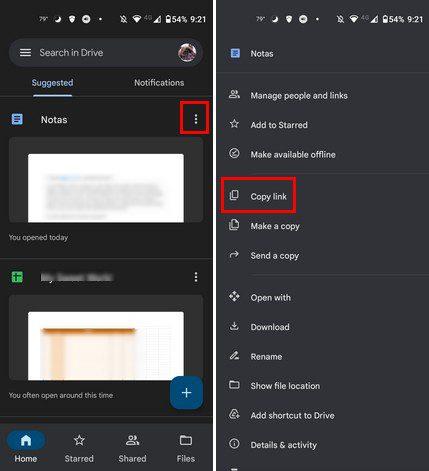
リンクがコピーされたら、ファイルを共有するWhatsAppに移動し、リンクを貼り付けます。他の人の準備ができたら、リンクをタップするだけで、自動的にファイルに移動します。そうすれば、彼らはあなたが見たいと思う品質で画像やビデオを見ることができます。
結論
通常16MBを超えるビデオや写真を送信する場合は、ファイルをドキュメントとして送信すると便利です。ギャラリーオプションをタップする代わりに、ドキュメントオプションをタップして画像を探します。WhatsAppで大きなファイルを頻繁に送信しますか?以下のコメントであなたの考えを共有してください、そしてソーシャルメディアで他の人と記事を共有することを忘れないでください。
他の人があなたのAndroidスマートフォンにアクセスできる場合、彼らは誤ってあなたのアプリを削除する可能性があります。このガイドではそれを防ぐ方法について説明します。
Spotifyはさまざまな言語で使用できます。Androidデバイスとコンピューターで言語を変更する方法をご覧ください。
2段階認証セキュリティ方式をオンにして、TikTokアカウントを安全に保つのに役立ちます。少し時間がかかります。
AndroidアプリがWebブラウザーを開かないようにする場合は、実行する必要のある手順を正確に示します。
Androidデバイスが自動的に逆充電を開始する場合は、USBオーディオルーティングを無効にして、システムキャッシュパーティションを消去します。
新しいGalaxyS22でスクリーンショットを撮る方法をすべて見つけてください。最も基本的な方法からより複雑な方法まで。
Galaxy S22 Ultraと同じくらいの大きさの電話では、自動回転が時々邪魔になることがあります。ここでは、その機能を簡単に有効または無効にする方法を解説します。
Androidの画面が緑色になる原因と解決策を徹底解説。デバイスの強制シャットダウン、ハードリセット、修理店での対応など、5つの方法を紹介します。
Android または iPhone で Threads にサインアップするには、Google Play ストアまたは Apple AppStore を開き、アプリを検索してインストールし、Instagram にサインアップします。
Windows 11 で Android ゲームをプレイするには、Google Play ゲームまたは Android プラットフォーム用 Windows サブシステムを使用できます。その方法は次のとおりです。
WSA ファイル共有を有効にするには、WSA システム設定を開き、[ユーザー フォルダーの共有] オプションをオンにします。Windows 11での方法は次のとおりです。
Android または iPhone から Bing Chat にアクセスするには、Bing モバイル アプリ、Microsoft Edge モバイル、または SwiftKey アプリが必要です。その方法は次のとおりです。
Threads アカウントを認証するには、Instagram > プロフィール > メニューを開き、[メタ認証済み] を選択して、サブスクリプションの詳細に進みます。
Threads アプリのベータ プログラムに参加するには、[Google Play ストア] > [Threads] を開き、Google アカウントで [テスターになる] ボタンをクリックします。
Windows 11、macOS、iOS、および Android 用の Microsoft Defender アプリが登場します。これがアプリの外観です。
Google は、Better Together プロジェクトを通じて、Android スマートフォンを Windows 11 および 10 コンピューターとより適切に統合するためのさまざまな機能をリリースする予定です。
Microsoft Defender ウイルス対策アプリが Microsoft Store に登場し、Windows 11、10、macOS、および Android で利用できるようになります。
写真をすべてGoogleフォトにアップロードした後、携帯電話から写真を削除できます。空き容量を増やす機能を使用して、作業を完了します。
これらの無料のAndroidアプリのいずれかでQRコードをスキャンして、必要なすべての情報を入手してください。最も人気のあるアプリ。
サムスンはギャラクシーS22と一緒に3つの新しいタブレットをリリースすることでみんなを驚かせただけでなく、これらのタブレットはあなたが思うよりもはるかに能力があります
Microsoft Teamsで「申し訳ありません、接続できませんでした」というエラーが表示されると、仕事やコミュニケーションに支障をきたすことがあります。このエラーは、ネットワークの問題、アプリの設定ミス、サーバーの障害など、さまざまな原因で発生します。この記事では、このエラーを迅速かつ効果的に解決するための5つの方法を、初心者でも分かりやすく解説します。SEO最適化を意識し、具体的な手順と実用的な情報を提供します。
BeRealアプリの一般的な問題によってソーシャルエクスペリエンスが中断されないように、ここではBeRealアプリが正常に動作しない問題を修正する9つの方法を紹介します。
PowerShell から実行可能ファイルを簡単に実行し、システムをマスター制御する方法についてのステップバイステップガイドをご覧ください。
地球上で最もトレンドのリモート会議プラットフォームの一つであるZoomの注釈機能の使い方を詳しく解説します。ズームでユーザビリティを向上させましょう!
デスクトップまたはモバイルの Outlook 電子メールに絵文字を挿入して、より個人的なメールにし、感情を表現したいと思いませんか?これらの方法を確認してください。
NetflixエラーコードF7701-1003の解決策を見つけ、自宅でのストリーミング体験を向上させる手助けをします。
Microsoft Teamsがファイルを削除しない場合は、まず待ってからブラウザーのキャッシュとCookieをクリアし、以前のバージョンを復元する方法を解説します。
特定のWebサイトがMacに読み込まれていませんか?SafariやGoogle Chromeでのトラブルシューティング方法を詳しく解説します。
未使用のSpotifyプレイリストを消去する方法や、新しいプレイリストの公開手順について詳しく説明しています。
「Outlookはサーバーに接続できません」というエラーでお困りですか?この記事では、Windows10で「Outlookがサーバーに接続できない問題」を解決するための9つの便利なソリューションを提供します。




























